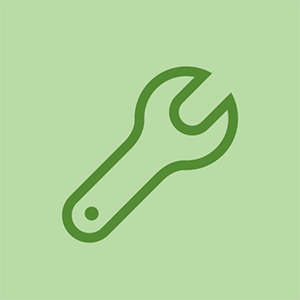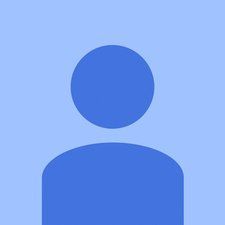Opiskelijoiden toimittama Wiki
Mahtava koulutusryhmämme opiskelijaryhmä teki tämän wikin.
Amazon Tap on Amazonin ensimmäinen kannettava tuote, jossa on Alexa Voice Search. Kun yhteys Wi-Fi-verkkoon on muodostettu, Tapilla on samat Alexa-toiminnot kuin Echo ja Echo Dot. Julkaistu helmikuussa 2016.
Amazon Tap Power sammuu toistuvasti ja / tai satunnaisesti
Ilman virtaa et voi kuunnella ja hallita musiikkia tai käyttää Alexa-puhepalvelua.
Ohjelmistoa ei ole päivitetty
Ohjelmistopäivitykset ovat tärkeitä suorituskyvyn parantamiseksi ja uusien Alexa-ominaisuuksien lisäämiseksi. Tämän päivityksen välttäminen saattaa häiritä laitteen virtaa.
Nykyisen ohjelmiston määrittäminen:
1. Valitse Alexa App -sovelluksessa Valikko.
2. Sieltä siirry kohtaan 'Asetukset'.
3. Valitse laitteesi.
4. Vieritä alas kohtaan 'Laiteohjelmistoversio', joka löytyy Tietoja-osiosta.
5. Nykyinen ohjelmistoversio luetellaan sivun alaosassa.
Uusimman ohjelmiston päivittäminen:
1.Varmista, että Amazon Tap on kytketty aktiiviseen Wi-Fi-verkkoon.
2. Suorita viimeisimmän ohjelmistopäivityksen aikana vältä sanomasta mitään laitteellesi tai Alexa-sovelluksen käyttöä.
3. Kun olet valmis päivittämään, laitteen merkkivalo tai rengas vilkkuu sinisenä.
4. Ohjelmistopäivitys voi kestää jopa 15 minuuttia Wi-Fi-yhteydestä riippuen.
Nollaa Amazon Napauta
Virtavirheen ratkaisemiseksi Amazon Tapin nollaaminen voi ratkaista ongelman.
1. Paina 'Edellinen' ja 'Wi-Fi / Bluetooth' -painikkeita 12 sekunnin ajan.
2. Amazon Tap -valon merkkivalon tai renkaan tulisi olla oranssin ja sitten sinisen.
3. Odota, että merkkivalo sammuu ja syttyy uudelleen.
4. Amazon-hana siirtyy asetustilaan, kun merkkivalo tai rengas muuttuu oranssiksi.
5. Avaa Alexa-sovellus.
6. Yhdistä sieltä Amazon Tap aktiiviseen Wi-Fi-verkkoon ja rekisteröi se Amazon-tilillesi.
Amazon Napauta ei muodosta yhteyttä Bluetoothiin
Bluetooth-ominaisuudet, mukaan lukien mahdollisuus suoratoistaa puhelimesta tai tabletista Amazon Tapiin, eivät toimi.
Amazon Tap ei ole riittävästi ladattu
Akun heikko varaustaso voi aiheuttaa Bluetooth-toiminnon toimintahäiriön.
Käytä laitteen lataamiseen suoraan Amazonin vinkkejä:
1. Aseta Amazon-napautus lataustelineeseen.
2. Liitä mikro-USB-kaapelin toinen pää lataustelineeseen.
3. Liitä mikro-USB-kaapelin toinen pää virtalähteeseen.
4. Kytke virtalähde pistorasiaan. Kun laitteesi latautuu, virtapainike palaa.
5. Akun nykyisen varaustason tarkistaminen:
o Kysy Alexalta: 'Kuinka paljon akkua on jäljellä?'
o Käytä Alexa-sovellusta: Siirry laitteen Asetukset-valikkoon Alexa-sovelluksessa.
o Käytä toiston ohjaimia Amazon Napauta: Pidä äänenvoimakkuuden lisäys- ja äänenvoimakkuuden vähennyspainikkeita painettuina samanaikaisesti. Alexa antaa sinulle nykyisen akun prosenttiosuuden.
kenmore-aluslevy aiheuttaa melua pyörittäessä
Muut häiriöitä aiheuttavat laitteet ja materiaalit
Vaikka on harvinaista, jotkut rakennusmateriaalit tai muut radiotaajuuksia käyttävät laitteet voivat aiheuttaa häiriöitä Bluetooth-laitteisiin. Voit ratkaista tämän ongelman seuraavasti:
Siirrä laite, jonka kanssa yrität muodostaa pariliitoksen, mahdollisimman lähelle Amazon-kosketusta. Vähennä laitteiden välisten mahdollisten häiriöobjektien määrää mahdollisimman paljon.
Huono yhteys laitteiden välillä
Tyhjennä kaikki Bluetooth-yhteydet käyttämällä Alexa-sovelluksen asetuksia. Yhdistä laitteet uudelleen Amazon Tap -palveluun alkaen laitteesta, jonka yhdistämisessä on ongelmia.
Amazon Tap tarvitsee kovan uudelleenkäynnistyksen
Pidä virtapainiketta painettuna 5 sekunnin ajan, kunnes valo himmenee ja laite sammuu. Käynnistä laite sitten uudelleen ja yritä yhdistää Bluetooth-laite uudelleen.
Amazon Napauta tarvitsee palauttaa tehdasasetuksiin
Harkitse viimeisenä keinona palauttaa Amazon-hana kokonaan. Sinun on määritettävä laite alusta alkaen ja annettava asetukset uudelleen. Nollaa laite käyttämällä tätä Amazonin vaiheittaista opasta:
1. Pidä Wi-Fi / Bluetooth-painiketta ja Edellinen-painiketta painettuna 12 sekunnin ajan. Amazon Tapin merkkivalot muuttuvat oransseiksi ja sitten sinisiksi.
2. Odota, että merkkivalot sammuvat ja palaavat uudelleen. Valoilmaisimet muuttuvat oransseiksi, ja Amazon Tap siirtyy asetustilaan.
3. Yhdistä laite Wi-Fi-verkkoon avaamalla Alexa-sovellus ja rekisteröimällä se Amazon-tilillesi. Lisätietoja on kohdassa Määritä Amazon Napauta.
Viallinen Wifi ja Bluetooth-mikrosiru
Jos Bluetooth-kaiuttimesi ei vieläkään muodosta yhteyttä Amazonin Bluetooth-yhteysoppaan seuraamisen jälkeen, se saattaa olla ongelma Bluetooth-laitteistossa. Katso miten vaihdat Bluetooth-mikrosirun täältä (lisää linkki, kun opas sivu on valmis).
Amazon Tap ei veloita
Jos Amazon Tap ei käynnisty tai pidä latausta, saattaa olla aika ratkaista ongelma.
Lataustelineen väliset esteet
Vaihe 1 : Irrota latausteline seinästä ja irrota Amazon Tap lataustelineestä.
Vaihe 2 : Poista kaikki esteet, jotka saattavat estää laitetta. Jos esteitä ei ole, katso seuraava vianmääritys.
Vaihe 3 : Aseta laite takaisin lataustelineeseen ja kytke se takaisin seinään vähintään tunniksi ja tarkista akun tila.
Likainen tai viallinen latausteline
Vaihe 1 : Irrota latausteline seinästä ja irrota Amazon Tap lataustelineestä.
Vaihe 2 : Tarkista, että lataustelineessä ei ole likaa tai roskia. Puhalla kaikki roskat paineilmapurkilla.
Vaihe 3 : Aseta laite takaisin lataustelineeseen ja kytke se seinään. Tarkista akun tila tunnin kuluttua. Jos laite lataa latauksen, latausteline voi olla viallinen. Vaihda latauslaite tai lataa laite USB-kaapelilla.
Likainen tai viallinen USB-portti
Vaihe 1 : Irrota USB seinästä ja poista Amazon Tap.
Vaihe 2 : Tarkista, ettei USB-portissa ole likaa tai roskia. Puhalla kaikki roskat paineilmapurkilla.
Vaihe 3 : Aseta laite takaisin USB-liitäntään ja kytke se seinään. Jos laite ei lataudu, USB saattaa olla viallinen. Vaihda USB uudella.
Ääni on vääristynyt
Amazon Tap -sovelluksen ääni on edelleen hiljainen suurimmalla äänenvoimakkuudella.
Säädä Bluetooth-laitetta
Jos äänesi on liian hiljainen, Bluetooth-laitteen äänenvoimakkuutta voidaan vähentää.
Vaihe 1 : Tarkista, että Amazon Taps -tuotteen äänenvoimakkuus on maksimissaan.
Vaihe 2 : Säädä äänenvoimakkuutta säätämällä Bluetooth-laitteen äänenvoimakkuutta ylös tai alas.
Säädä Bluetooth-etäisyyttä
Amazon Taps -ääni on vääristynyt tai ei tarpeeksi kovalla äänenvoimakkuudella.
Vaihe 1 : Siirrä kaikki esteet, jotka saattavat aiheuttaa häiriöitä Amazon Tap- tai Bluetooth-laitteen välillä. Kuten muut Bluetooth-laitteet tai lähellä olevat Wi-Fi-signaalit.
Vaihe 2 : Siirrä Bluetooth-laite lähemmäs Amazon-kosketusta.
Vaihe 3 : Tarkista akun tila sekä Bluetooth-laitteesta että Amazon-napautuksesta. Heikot paristot voivat aiheuttaa Bluetooth-signaalien heikkouden,
Amazon Tap ei käynnisty
Viallinen virtapainike
Eikö virtapainike vastaa? Noudata tätä 'opasta' arvioidaksesi virtapainikkeen.
Likainen tai viallinen USB-portti
Eikö Amazon Tap pysty lataamaan USB-laturilla? Katsotaanpa tapoja korjata se!
Vaihe 1 : Kokeile toisella USB-laturilla. Jos se toimii, ongelma on laturissasi. Vaihda laturi, ja se on helppo korjata!
Vaihe 2 : Varmista, että portti on puhdas. Joskus pöly ja lika jumittuvat satamaan. Puhalla porttiin tai puhdista se varovasti hammastikulla.
Vaihe 3 : Jos Amazon Tap ei vieläkään toimi kunnolla kytkettynä, se saattaa tarvita uuden USB-portin. Opi korvaamaan se täältä.
Amazon Tap ei pysy yhteydessä wifi-verkkoon
Wifi katkaisee yhteyden jatkuvasti, minkä vuoksi käyttäjän on kytkettävä Amazon Tap uudelleen verkkoon toistuvasti.
Reititin on käynnistettävä uudelleen
Yhteyden katkaisuongelma voi olla ongelma reitittimessä, ei Amazon Tapissa. Yksinkertaisen uudelleenkäynnistyksen suorittaminen:
1. Irrota reititin tai modeemi
2. Odota 3 minuuttia
3. Kytke reititin ja kytke siihen virta
Häiriöt muiden Wifi-laitteiden kanssa
Useiden laitteiden käyttö samanaikaisesti voi hidastaa wifi-yhteyttä ja aiheuttaa yhteysongelmia. Voit ratkaista tämän ongelman seuraavasti:
1. Sammuta laitteet, joita tällä hetkellä ei käytetä
2. Jos et voi sammuttaa wifi-yhteensopivaa laitetta, siirry siitä mahdollisimman kauas häiriöiden vähentämiseksi.
3. Siirry lähemmäksi reititintä vahvemman yhteyden varmistamiseksi
Amazon ei tue Wifi-kanavaa Napauta
Amazon Tap ei tue kaikkia kanavia, kuten 5GHz: n wifi-verkkoja. Siirtyminen 2,4 GHz: n kanavalle tai 802.11b / g / n-mobiilipisteelle varmistaa, että käytät tuettua kanavaa. Langattoman kanavan vaihtaminen:
1. Tarkista oletus-IP-osoite Wifi-reitittimen alaosasta
2. Avaa selain ja kirjoita IP-osoite
3. Kirjaudu tiliisi
4. Siirry reitittimen asetussivulle
5. Avaa langattoman verkon asetussivu
6. Muuta 802.11-kaista 2,4 GHz: ksi
7. Tallenna muutokset
8. Unohda tämä verkko Alexa-sovelluksen avulla ja muodosta yhteys uudelleen. Käynnistä ja sammuta laite useita kertoja testataksesi, ratkaiseeko se yhteyden katkaisun.
Kaksikaistainen reititin, joka aiheuttaa yhteysongelmia
Dual Band -reitittimien avulla laite voi muodostaa yhteyden kahteen erityyppiseen langattomaan reitittimeen, mikä voi aiheuttaa sekaannusta laitteessa. Tämän ongelman ratkaisemiseksi joudut muuttamaan kaksikaistaisen reitittimen asetuksia toimimaan erikseen kahdessa salasanasuojatussa verkossa. Tämä estää Amazon Tapia vaihtamasta kahden verkon välillä, mikä aiheuttaa sekaannusta laitteessa.